Advertentie
 Telkens wanneer we een artikel over geweldige mediaspelers hebben geschreven, herinnerden mensen ons er snel aan PotPlayer. Toen we het eenmaal hadden uitgecheckt, moesten we het erover eens zijn dat het inderdaad best gaaf was. Dus de tool bereikte stilletjes onze beroemde lijst met Beste Windows-software De beste pc-software voor uw Windows-computerWilt u de beste pc-software voor uw Windows-computer? Onze enorme lijst bevat de beste en veiligste programma's voor alle behoeften. Lees verder en eindelijk is het tijd voor een goede beoordeling.
Telkens wanneer we een artikel over geweldige mediaspelers hebben geschreven, herinnerden mensen ons er snel aan PotPlayer. Toen we het eenmaal hadden uitgecheckt, moesten we het erover eens zijn dat het inderdaad best gaaf was. Dus de tool bereikte stilletjes onze beroemde lijst met Beste Windows-software De beste pc-software voor uw Windows-computerWilt u de beste pc-software voor uw Windows-computer? Onze enorme lijst bevat de beste en veiligste programma's voor alle behoeften. Lees verder en eindelijk is het tijd voor een goede beoordeling.
PotPlayer is ontwikkeld door Daum en is gebaseerd op het origineel KMPlayer KMPlayer - de beste mediaspeler ooit?KMPlayer is een gratis mediaspeler voor Windows. De originele KMPlayer ondersteunt native een groot aantal audio- en videoformaten, wat betekent dat de gewone gebruiker zich nooit zorgen hoeft te maken over codecs. Bovendien biedt het ... Lees verder , die inmiddels is ontwikkeld door een andere groep. Net als VLC Media Speler
7 Top Secret-functies van de gratis VLC Media PlayerVLC zou je favoriete mediaspeler moeten zijn. De platformonafhankelijke tool heeft een tas vol geheime functies die je nu kunt gebruiken. Lees verder Daum PotPlayer wordt geleverd met codecs voor de meeste mediabestandsindelingen. Dit betekent dat het native bijna elk audio- of videobestand dat u ernaar gooit, afspeelt, zonder dat u codecs handmatig hoeft te installeren. Als je je nu afvraagt of PotPlayer zo netjes en gemakkelijk te gebruiken is als het klinkt, lees dan verder.Eerste indruk
Bij een eerste indruk ziet Daum PotPlayer eruit als een mix van KMPlayer en Winamp. Het is modulair opgebouwd, bestaande uit een playlist en een afspeelmodule. De laatste verandert afhankelijk van het feit of een audio- of videobestand wordt afgespeeld. Merk op dat links- of rechtsklikken in de hele speler verschillende acties of gedragingen kan veroorzaken, ook afhankelijk van uw huidige weergave.
Bestanden toevoegen en afspeellijsten beheren
U kunt bestanden, een hele map of een URL toevoegen door op te klikken + teken rechtsonder in de afspeellijst. U kunt ook met de rechtermuisknop in de afspeellijst klikken en Toevoegen en bewerken selecteren of de sneltoets gebruiken [CTRL] + [I]. U kunt ook bestanden of mappen vanuit een Windows Explorer-map slepen en neerzetten in de afspeellijst.
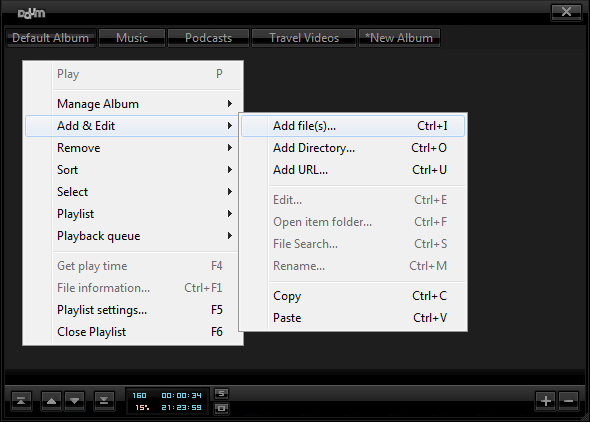
Heb je de afspeellijsttabbladen hierboven opgemerkt? U kunt verschillende albums maken, die standaard automatisch worden opgeslagen als afspeellijsten. Wanneer u PotPlayer sluit en opent, worden uw eerder geopende tabbladen opnieuw geladen.
Helaas kunt u de volgorde van geopende albums niet wijzigen, ze zijn alfabetisch gesorteerd. Het is ook niet mogelijk om bestanden van het ene album naar het andere te slepen en neer te zetten. Wanneer u echter bestanden selecteert en vervolgens klikt *Nieuw album, worden de geselecteerde bestanden automatisch naar het nieuwe album gekopieerd (niet verplaatst).
U kunt ook bestanden van het ene album naar het andere kopiëren en plakken via de Toevoegen en bewerken menu hierboven weergegeven. Om bestanden te verwijderen, klik er met de rechtermuisknop op, open de Verwijderen menu en selecteer de gewenste actie. Als alternatief kunt u de aangegeven sneltoetsen gebruiken.
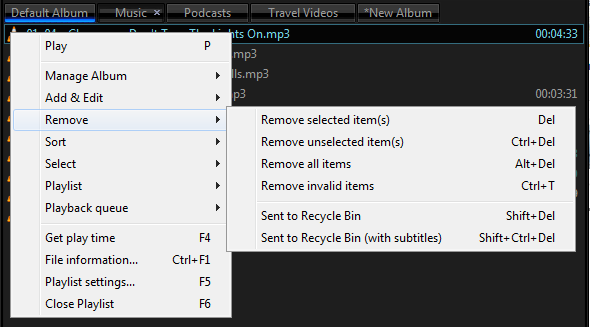
De playlist ondersteunt drag & drop, zowel voor bestanden van een andere bron als binnen de playlist. Daarom is het een verrassing dat slepen en neerzetten niet werkt tussen afspeellijsten. Bestanden kunnen binnen de afspeellijst op en neer worden verplaatst via het afspeellijstmenu. Met kleine knoppen naast het informatievenster kunt u de instellingen van de afspeellijst openen [linksklikken S], sorteer de afspeellijst [klik met de rechtermuisknop S] of sla de huidige afspeellijst op [klik met de linkermuisknop O].

Audiobestanden afspelen
Tijdens het afspelen van audiobestanden kunt u door de afspeellijst bladeren en deze op verschillende manieren koppelen aan de equalizer. Zodra de twee zijn gekoppeld, worden de elementen als één eenheid versleept door het slepen van de afspeelmodule, terwijl het slepen van de afspeellijst ze van elkaar scheidt. Als u op het kleine pictogram in de linkerbovenhoek klikt, wordt dit geactiveerd Altijd bovenaan gedrag.

De afspeelmodule heeft een aantal handige functies voor zowel audio als video. Tijdens het afspelen van audiobestanden kunt u de gebruiken A / B knoppen om een sectie van het te herhalen bestand te definiëren. Klikken op de pijlen tussen EEN en B zal de selectie resetten.
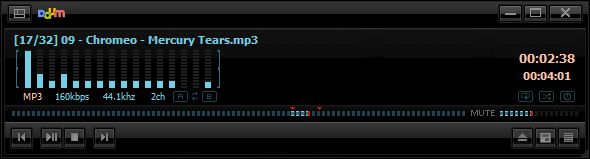
Rechtsonder op de afspeelmodule zitten drie knoppen. Klik met de linkermuisknop op de eerste knop om de Windows-map voor het momenteel afgespeelde bestand te openen, klik er met de rechtermuisknop op om een uitgebreid menu te krijgen van alles wat de speler mogelijk kan openen, inclusief webcam, tv of ondertitels. De middelste knop start of sluit het configuratiescherm met een linkerklik, terwijl een rechterklik het skin-menu opent. Als u ten slotte met de linkermuisknop op de knop uiterst rechts klikt, wordt de afspeellijst geopend of gesloten.
Met het onopvallend ogende bedieningspaneel kunt u de audio-equalizer beheren, video-instellingen aanpassen en schermopnames maken, ondertitels regelen, instellingen voor afspelen, videoverhoudingen en videoframes.

Videobestanden afspelen
Het videoframe is gedokt aan de linkerkant van de afspeellijst. Je kunt de afspeellijst sluiten via de respectieve knop in de rechterbenedenhoek van het videoframe of door op de kleine pijl tussen de video en de afspeellijst te klikken. Dubbelklik op het videoframe om de video op volledig scherm te bekijken. U kunt terugkeren door nogmaals te dubbelklikken of op [ESC] te klikken.

Tijdens het afspelen van video kunt u de skin verbergen om alleen het videoframe te zien door op het kleine pictogram linksboven te klikken. U kunt het videoframe verplaatsen en terwijl u over de bovenkant, onderkant of rechterkant zweeft, worden de respectieve menu's of de afspeellijst weergegeven.
![Is uw mediaspeler slecht? Probeer een uniek alternatief: Daum PotPlayer [Windows] Daum PotPlayer videoframe](/f/ee984a3c1c929b061a568ba3429cea13.png)
Het hierboven weergegeven video-afspeelmenu is nogal een handvol. Met PCM kunt u audiokanalen wijzigen, NV12 heeft alle bedieningselementen om binnen de video te bewegen, inclusief frame voor frame, binnen ondertitels of naar een specifiek frame.
![Is uw mediaspeler slecht? Probeer een uniek alternatief: Daum PotPlayer [Windows] Daum PotPlayer Move Frames](/f/e87baef56905eabb13a1923e19f24983.png)
Klik met de linkermuisknop op de [ik] knop zet OSD aan / uit, terwijl een rechterklik een venster opent met de bestandsinformatie. Klik met de linkermuisknop op de [O] -knop legt het huidige frame vast en een rechterklik opent een schermvastlegmenu. Ook vertonen de volgende knoppen in de rij verschillend gedrag voor links vs. klik met de rechtermuisknop. De eerste drie regelen audiostream, ondertitels en videoverwerking.
De laatste drie zijn vergelijkbaar, maar verschillen van de menu's onderaan het audioweergavevenster. Rechtsklikken op de knop op het bedieningspaneel opent een geavanceerde menubalk (zie onderstaande schermafbeelding). Rechtsklikken op de afspeellijstknop voegt samen en scheidt de afspeellijst van het videoframe.

Merk op dat terwijl een video wordt afgespeeld, met de rechtermuisknop op de afspeellijstalbums een ander uitgebreid menu wordt weergegeven, maar alleen wanneer de afspeellijst wordt samengevoegd met het videoframe. Dit is hetzelfde menu dat wordt geopend wanneer u met de rechtermuisknop op het scherm klikt dat het bestandsformaat [AVI in bovenstaande schermafbeelding] aangeeft.
Vonnis
Daum PotPlayer is een veelzijdige en uitgebreide mediaspeler, net als zijn grote broer KMPlayer. Sommige functies zijn niet meteen intuïtief, bijvoorbeeld verschillend gedrag van knoppen bij links- of rechtsklikken. Dit benadrukt echter ook de diepte van de speler. Hoewel de interface de speler in eerste instantie simplistisch doet lijken, onthullen de vele menu's die verborgen zijn achter een paar zorgvuldig geplaatste knoppen, geavanceerde functies die weinig verzoeken open laten. Dus samen genomen, is PotPlayer een mediaspeler voor mensen die volledige controle verwachten, genieten van unieke interfaces en het niet erg vinden om te verkennen.
Wat is jouw ervaring met mediaspelers? Welke is jouw favoriet en hoe vergelijkt PotPlayer?
Tina schrijft al meer dan een decennium over consumententechnologie. Ze heeft een doctoraat in de natuurwetenschappen, een diploma uit Duitsland en een MSc uit Zweden. Haar analytische achtergrond heeft haar geholpen uit te blinken als technologiejournalist bij MakeUseOf, waar ze nu trefwoordonderzoek en -activiteiten beheert.